Encuestas incrustadas en Email
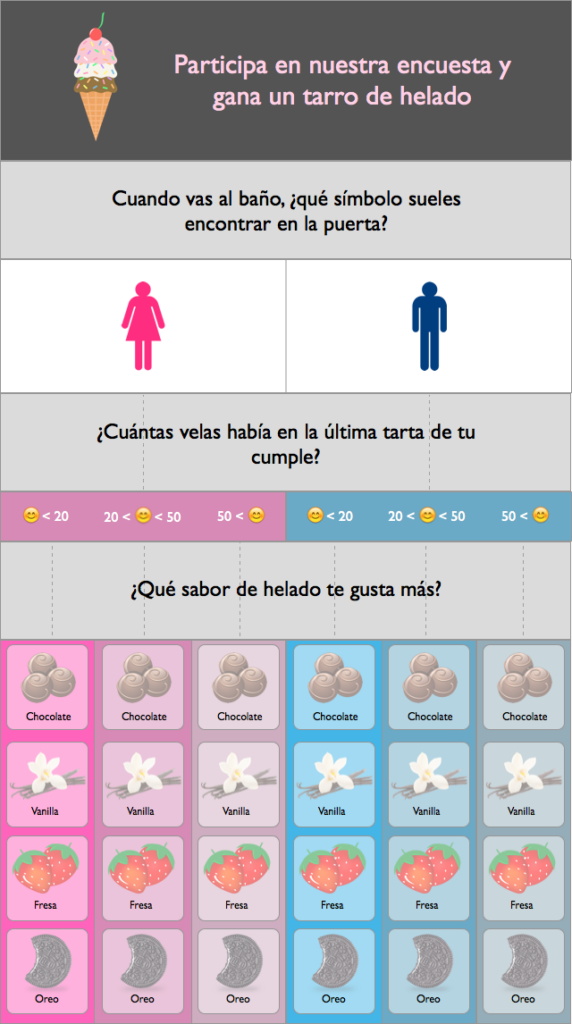
Si habéis intentado enviar un formulario o una encuesta vía Email, seguramente os habréis encontrado que muy pocos clientes de Email los soportan. Así, lo más habitual es que se siga enviando un enlace a la encuesta creada en Google Forms o Survey Monkey por ejemplo. Sin embargo, en este post os enseñaremos como realizar encuestas sencillas en el mismo email.
Por encuestas sencillas nos referimos a las encuestas de 2 o 3 preguntas cuyo objeto es descubrir las preferencias del consumidor o satisfacción del cliente. Veámoslo con un ejemplo. Supongamos que queremos investigar qué sabor de helados prefieren nuestros clientes según su sexo y edad. Como plataforma de encuestas vamos a utilizar Google Forms, es gratuita y muy sencilla de usar. Allí crearemos un formulario con los campos siguientes:
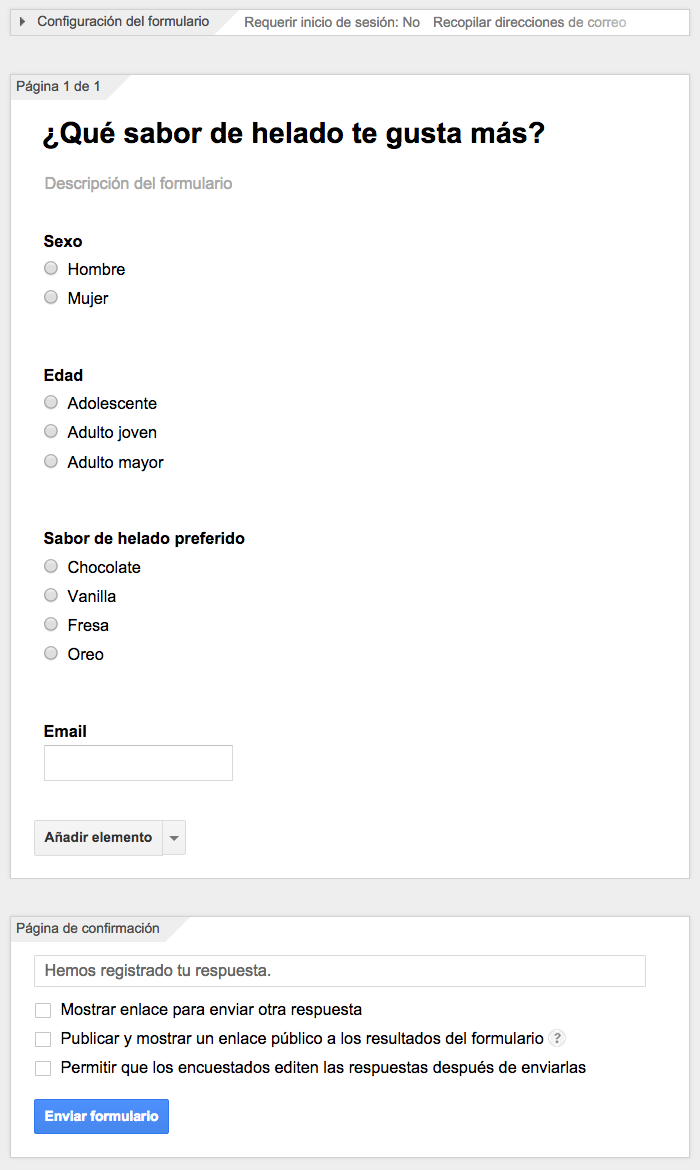
Ahora viene la parte más importante. Nosotros no queremos enviar al usuario a la página del formulario. Por ello lo que vamos a hacer es obtener las url previamente rellenadas para cada opción.
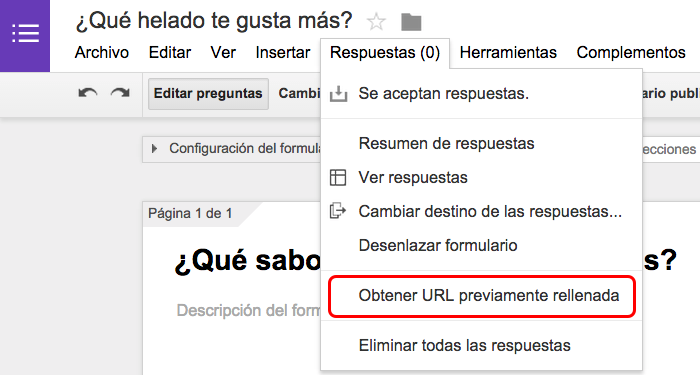
Es un ejemplo de enlace que nos crea Google
https://docs.google.com/forms/d/10qr21F6CU07A8qKZM1AgO572heSiBpMFXE5jjm7yT6A/viewform?entry.2039552153=Hombre&entry.978501320=Adolescente&entry.1963739020=Chocolate&entry.32046361=pa**@************os.es
Ahora, según la complejidad de la encuesta tenemos que obtener las url para cada opción posible. En nuestro caso serán 24 url-es distintas (2 opciones de sexo, 3 opciones de edad y 4 opciones de sabor: 2 * 3 * 4 = 24). Además, tendremos que personalizar el último campo de Email. En el ejemplo podéis ver pa**@************os.es pero habría que poner el email de la persona que realiza la encuesta. Según la plataforma de envío el email se puede introducir de diferentes maneras. Por ejemplo, en Mailchimp habría que poner el siguiente código: *|EMAIL|* (Mailchimp megre tags).
Entonces, el enlace en Mailchimp sería
https://docs.google.com/forms/d/10qr21F6CU07A8qKZM1AgO572heSiBpMFXE5jjm7yT6A/viewform?entry.2039552153=Hombre&entry.978501320=Adolescente&entry.1963739020=Chocolate&entry.32046361=*|EMAIL|*
Bien, hasta ahora los enlaces que hemos creado nos llevan a la página del formulario de Google previamente rellenada. A nosotros nos gustaría saltar ese paso y llevar al usuario directamente a la Thank You Page. Para ello hay un truco descrito en este post que permite subir los formularios automáticamente. Para ello tenemos que sustituir la parte viewform? del enlace porformResponse?ifq& y añadir &submit=Submit al final del enlace.
El enlace quedaría así:
https://docs.google.com/forms/d/10qr21F6CU07A8qKZM1AgO572heSiBpMFXE5jjm7yT6A/formResponse?ifq&entry.2039552153=Hombre&entry.978501320=Adolescente&entry.1963739020=Chocolate&entry.32046361=*|EMAIL|*&submit=Submit
El último paso que nos queda es diseñar un email con 24 enlaces. Podría ser el siguiente:
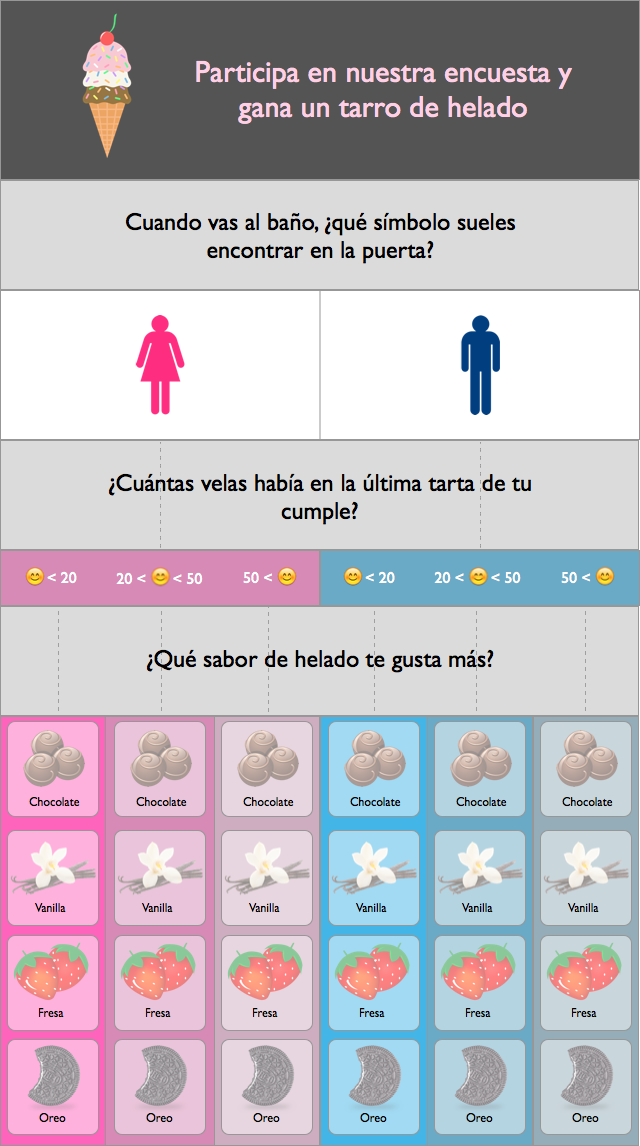
Como podéis ver, haciendo solo un click en el Email se pueden rellenar hasta 4 campos de la encuesta y enviarla sin necesidad de que el usuario tenga que rellenar los campos.